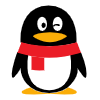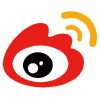Postman接口&压力测试
Postman接口与压力测试实例 Postman是一款功能强大的网页调试与发送网页HTTP请求的Chrome插件。它提供功能强大的 Web API & HTTP 请求调试。 1、环境变量和全局变量设置 环境变量可以使用在以下地方: URL URL params Header values form-data/url-encoded values Raw body content Helper fields 先设置好变量名及数值后,接下来就可以调用环境变量名,例如: key对应的values,填写{{address}},注意需要用双花括号引用。 全局变量设置方法跟环境变量一样,点击"Globals" 后就会出现添加环境变量类似的页面,进行变量和值的设置。 全局变量设置应用于整个(Collection)中的请求。 GET 和POST 的区别: GET 使用URL 或Cookie 传参,而POST将数据放在Body 中。 GET的URL 在长度上会有限制,而POST没有。 POST比GET相对安全,因为在地址栏不可见。 一般POST请求用来获取数据,POST请求用来发送数据。 2、Get请求: 参考开发提供的接口设计文档,提供传参数据录入。 3、post请求: 如常见基本认证的登录用的较多,用户名和密码也可以通过设置的环境变量获取。Postman支持不同的认证机制如: Basic、Digest、OAuth等),支持收到响应语法高亮(HTML\JSON\XML等)。 下面举一个添加发布会接口例子开展: 选择form-data方式传参发送。 一、Body: 1. form-data 就是http请求中的multipart/form-data,它会将表单的数据处理为一条消息,以标签为单元,用分隔符分开。既可以上传键值对,也可以上传文件。当上传的字段是文件时,会有Content-Type来说明文件类型;content-disposition,用来说明字段的一些信息;由于有boundary隔离,所以multipart/form-data既可以上传文件,也可以上传键值对,它采用了键值对的方式,所以可以上传多个文件。 2.x-www-form-urlencoded 就是application/x-www-from-urlencoded,会将表单内的数据转换为键值对 3.raw 可以上传任意格式的文本, 可以上传text、 json、 xml、 html等 4.binary 相当于Content-Type:application/octet-stream 只可以上传二进制数据,通常用来上传文件,由于没有键值,所以, 一次只能上传一个文件。 二、Pre-requestScript 的使用 对于环境变量和全局变量的使用,除了上面所讲的方法外,也可以用Pre-requestScript 方法。 以login接口为例,在"Pre-requestScript"中设置环境变量 "username", "password",在Body 中选取"form-data" 格式,输入所需的key-value, value即为变量{{username}}, {{password}}。 三、Tests使用(断言) 所谓断言,主要用于测试返回的数据结果进行匹配判断,匹配成功返回PASS,失败返回FAIL。 下图方法一,直接点击右侧例子函数,会自动生成出现在左侧窗口脚本,只需修改数据即可。 方法二:直接自己写脚本,如下图所示: 常用tests用法如下: 1.检查response body中是否包含某个string tests["Body matches string"] = responseBody.has("string_you_want_to_search"); 注意:"Body matches string" 需唯一。 2.检测JSON中的某个值是否等于预期的值 var data = JSON.parse(responseBody); tests["Your test name"] = data.value === 100; JSON.parse()方法,把json字符串转化为对象。parse()会进行json格式的检查是一个安全的函数。 如:检查json中某个数组元素的个数(这里检测programs的长度) var data = JSON.parse(responseBody); tests["program's lenght"] = data.programs.length === 5; 3.检查response body是否与某个string相等 4.转换XML body为JSON对象 var jsonObject = xml2Json(responseBody); tests["Body is correct"] = responseBody === "response_body_string"; 5.测试response Headers中的某个元素是否存在(如:Content-Type) tests["Content-Type is present"] = postman.getResponseHeader("Content-Type"); //getResponseHeader()方法会返回header的值,如果该值存在 或者: tests["Content-Type is present"] = responseHeaders.hasOwnProperty("Content-Type"); 上面的方法,不区分大小写。下面的方法,要区分大小写。 6.验证Status code的值 tests["Status code is 200"] = responseCode.code === 200; 7.验证Response time是否小于某个值 tests["Response time is less than 200ms"] = responseTime < 200; 8.name是否包含某个值 tests["Status code name has string"] = responseCode.name.has("Created"); 9.POST 请求的状态响应码是否是某个值 tests["Successful POST request"] = responseCode.code === 201 || responseCode.code === 202; 10.很小的JSON数据验证器 var schema = { "items": { "type": "boolean" } }; var data1 = [true, false]; var data2 = [true, 123]; console.log(tv4.error); tests["Valid Data1"] = tv4.validate(data1, schema); tests["Valid Data2"] = tv4.validate(data2, schema); 4、传参场景(比如测试登录接口需要不的账号,密码) 在接口测试过程中,有的时候需要构建多组同类型数据测试(正常数据,异常数据),当然没必要写多条测试用例,可使用CSV格式传参 举个例子,在测试用户登录接口的时候,需要用户输入相应的手机号和密码 那么,需要构建的测试数据有:手机号&密码正确,手机号正确&密码错误,手机号错误&密码正确,手机号为空&密码不为空,手机号正确&密码为空,手机&密码均为空。 如post请求:/api/login?phone={{phone}}&password={{password}} a、可本地创建一个txt文档,并编辑数据,数据的头部必须参数名称保持一致,也就是phone和password,数据如下: b、然后选择批量运行,即collection runner,操作如下: 数据预览图,如下: c、最后点击运行就OK,可以在collection runner->Run Results查看运行结果。 5、压力测试 压力测试只能以文件夹的方式执行多个接口,不能单独执行。 设置并发10次。执行后结果: 以上是postman基本操作总结。具体详细可参考官方样例:https://learning.getpostman.com/docs/postman/scripts/test_examples/